word怎么制作三线图,如何在Word中制作三折线图?很多用户都在问这个问题?下面我们就来编辑器看看如何在Word中绘制三折线图的步骤。有需要的朋友可以参考一下。
打开一个WORD 文档。
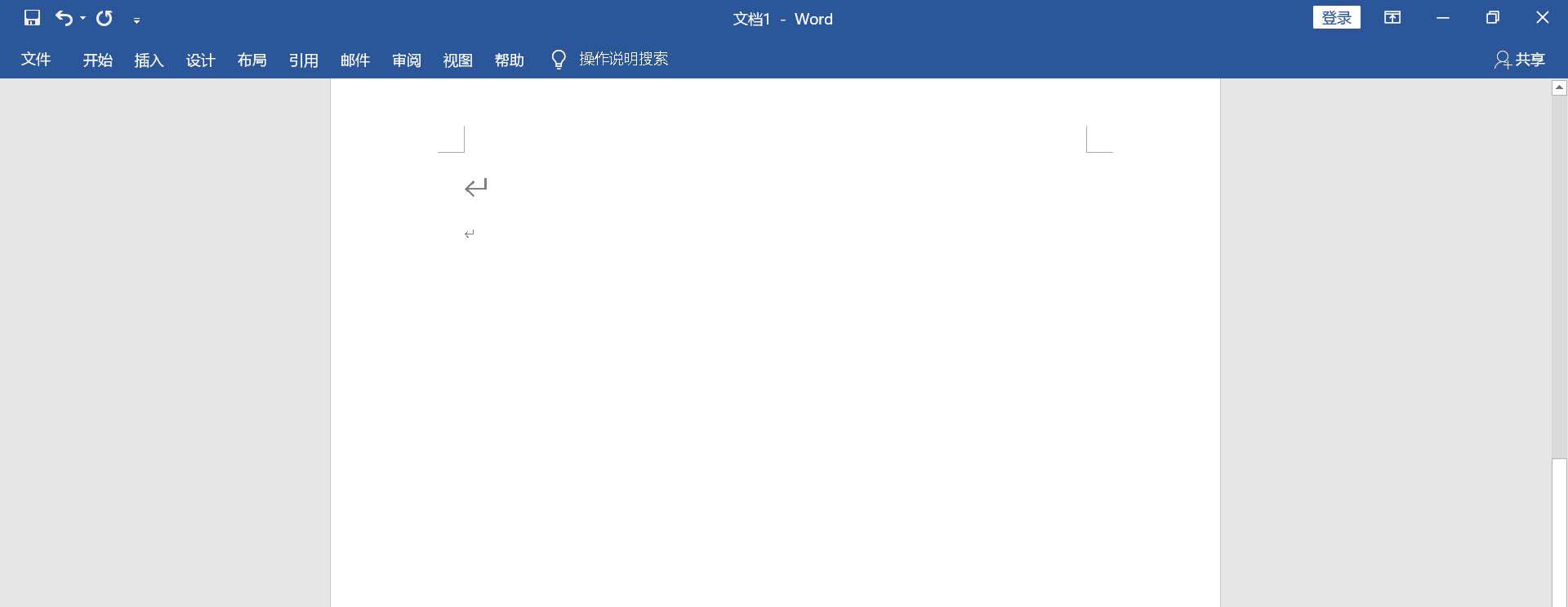
单击菜单栏上的“插入-表格”可将表格插入到文档中。
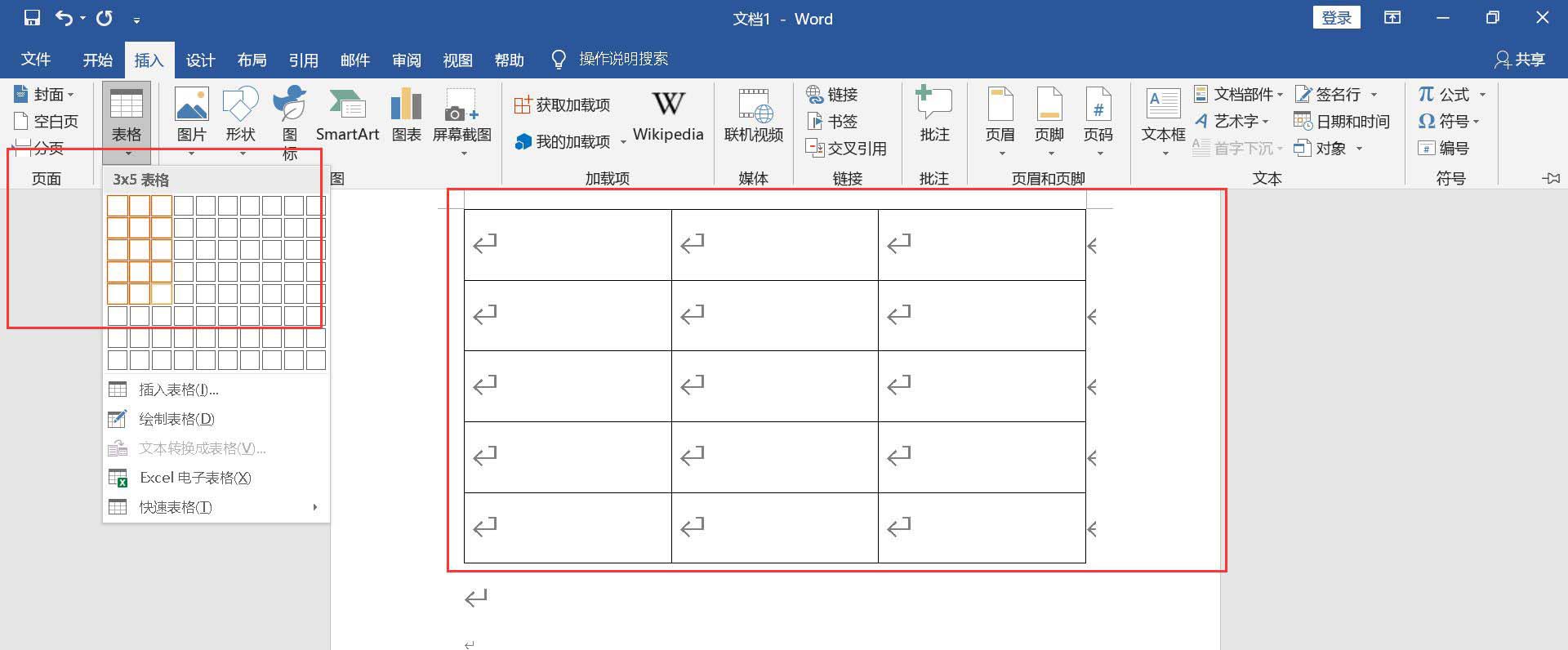
在表单中输入文字内容。
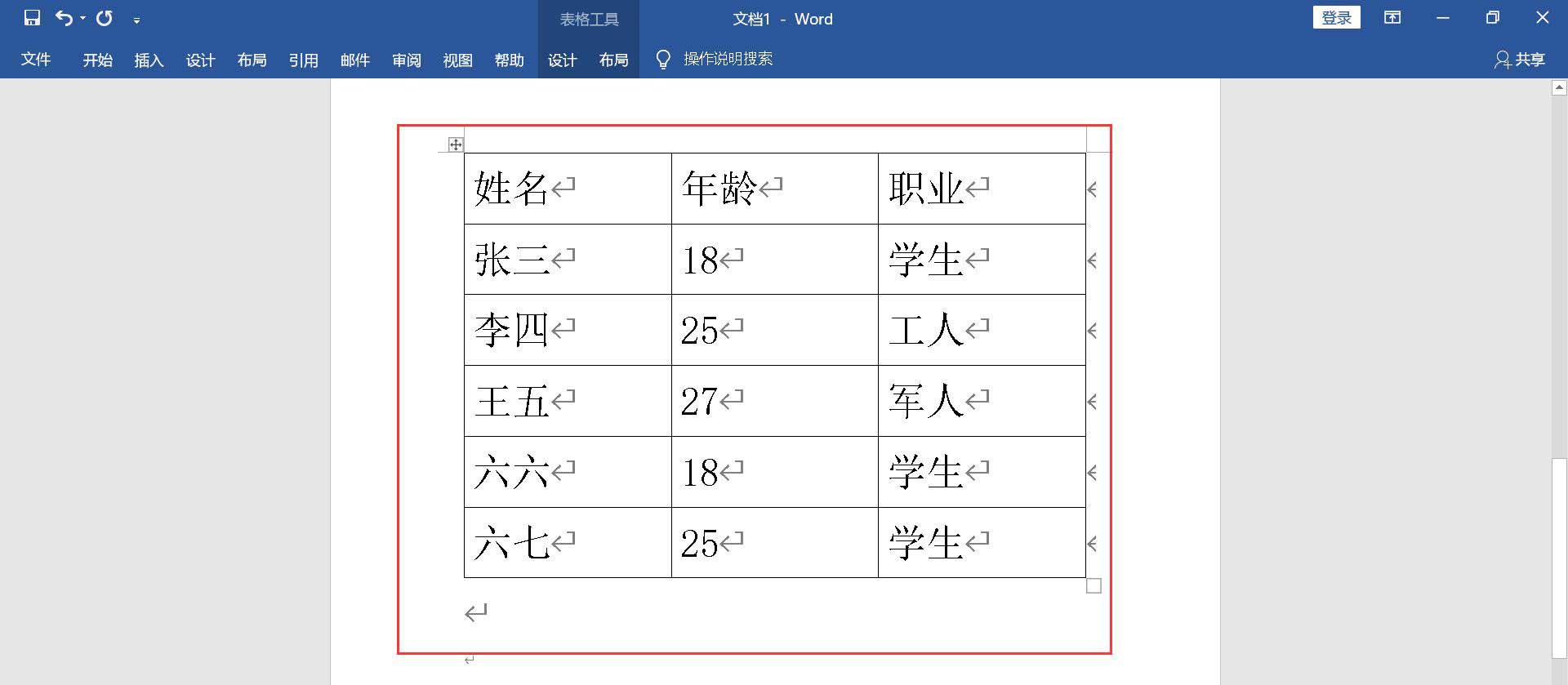
选中表格,点击菜单栏“开始-菜单-边框”,下拉选择无边框,即可去掉表格的边框。
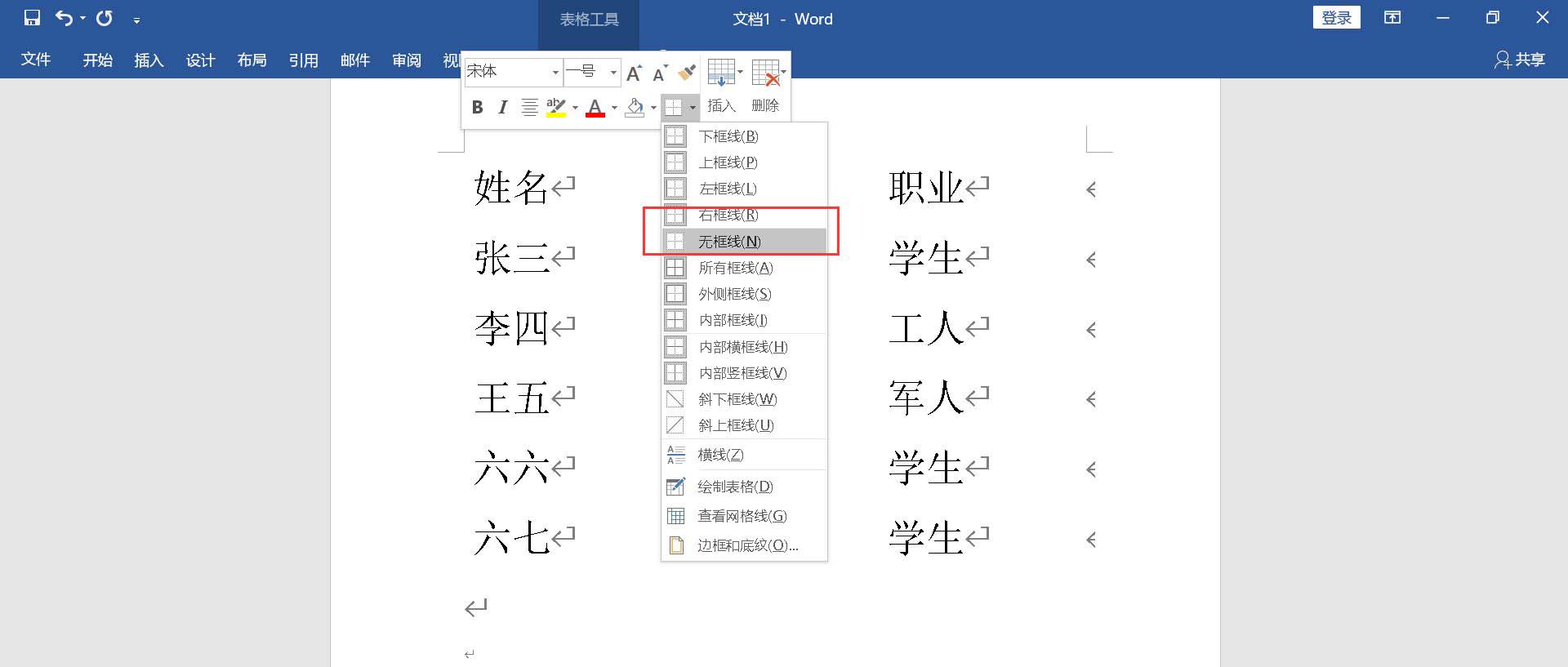
选择整个表格,然后单击菜单栏上的“设计-页面边框”。
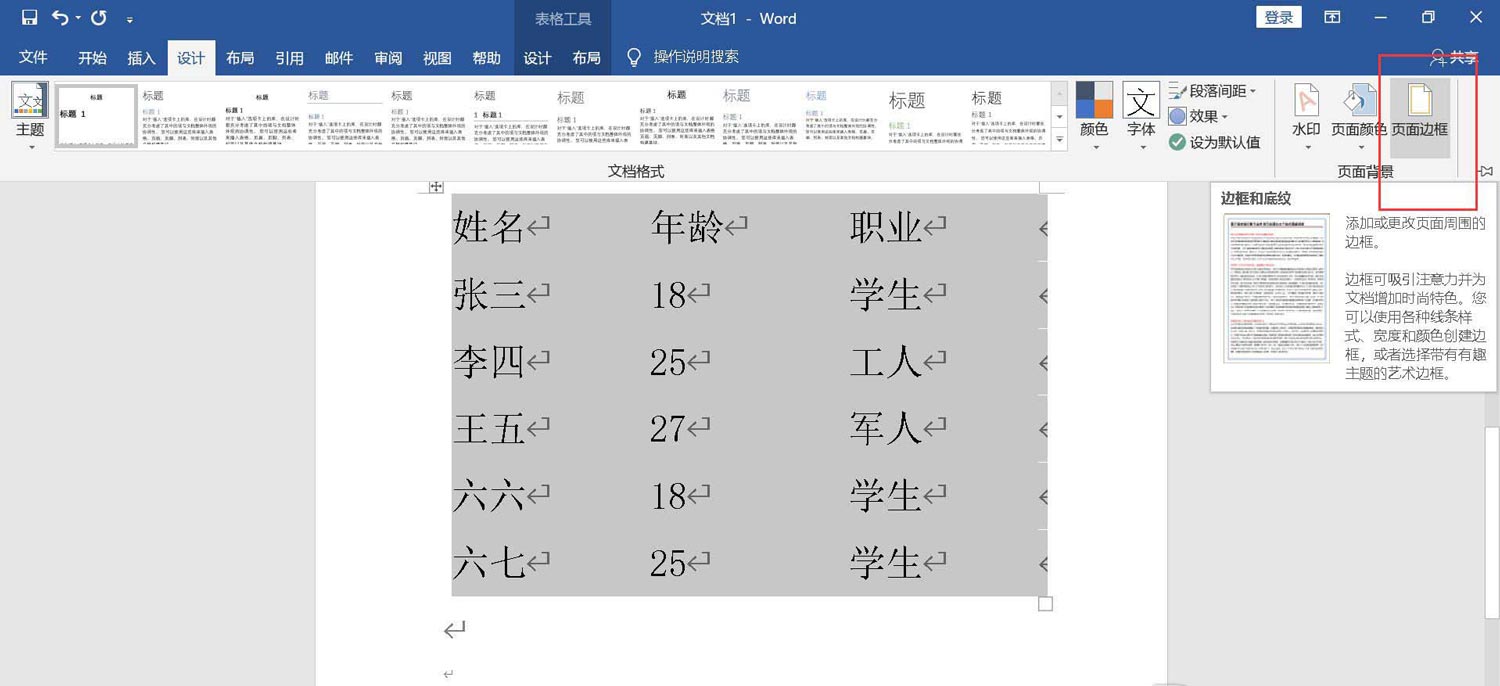
在打开的对话框中选择“边框”界面,在宽度位置选择一条粗线,点击预览框的上下两侧即可添加粗线。
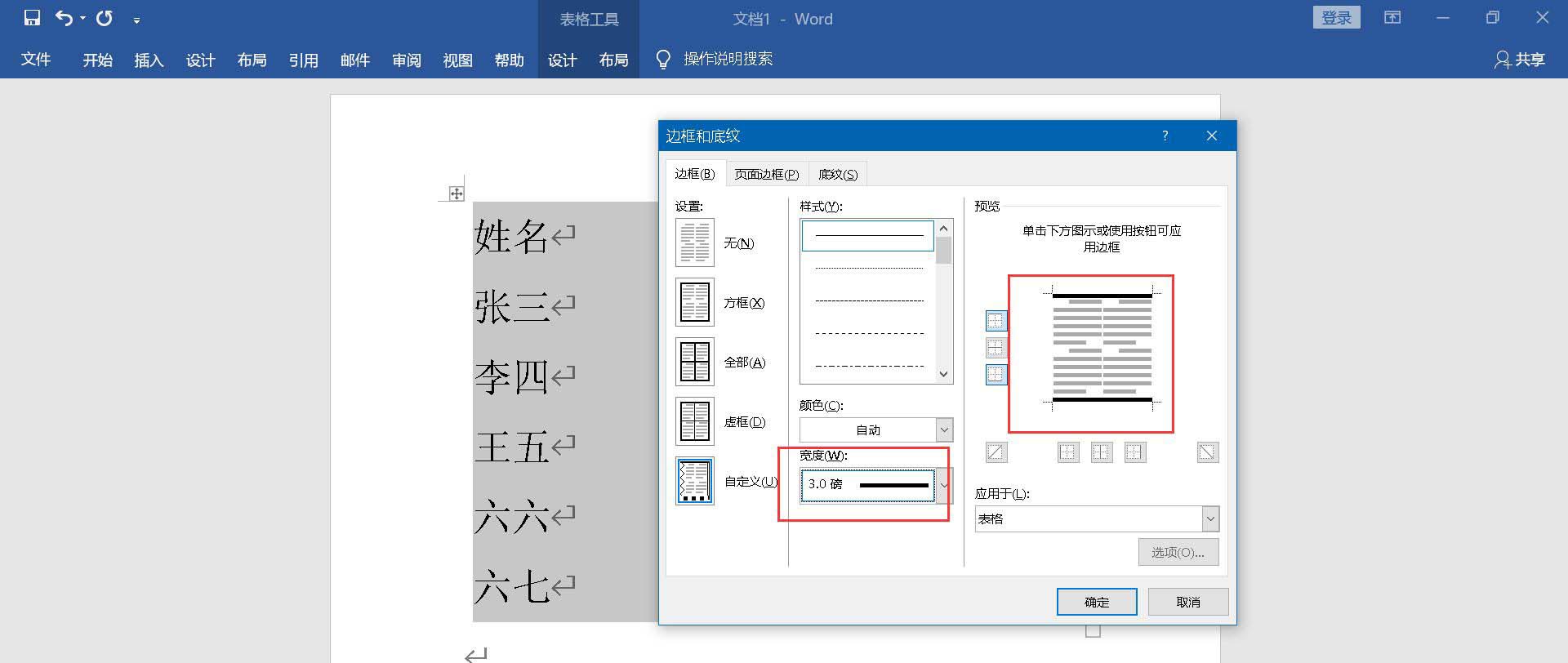
确认对话框后,选择第一条线,单击菜单栏上的“设计-页面边框”,在边框界面中选择细线,将其添加到预览框的底部。
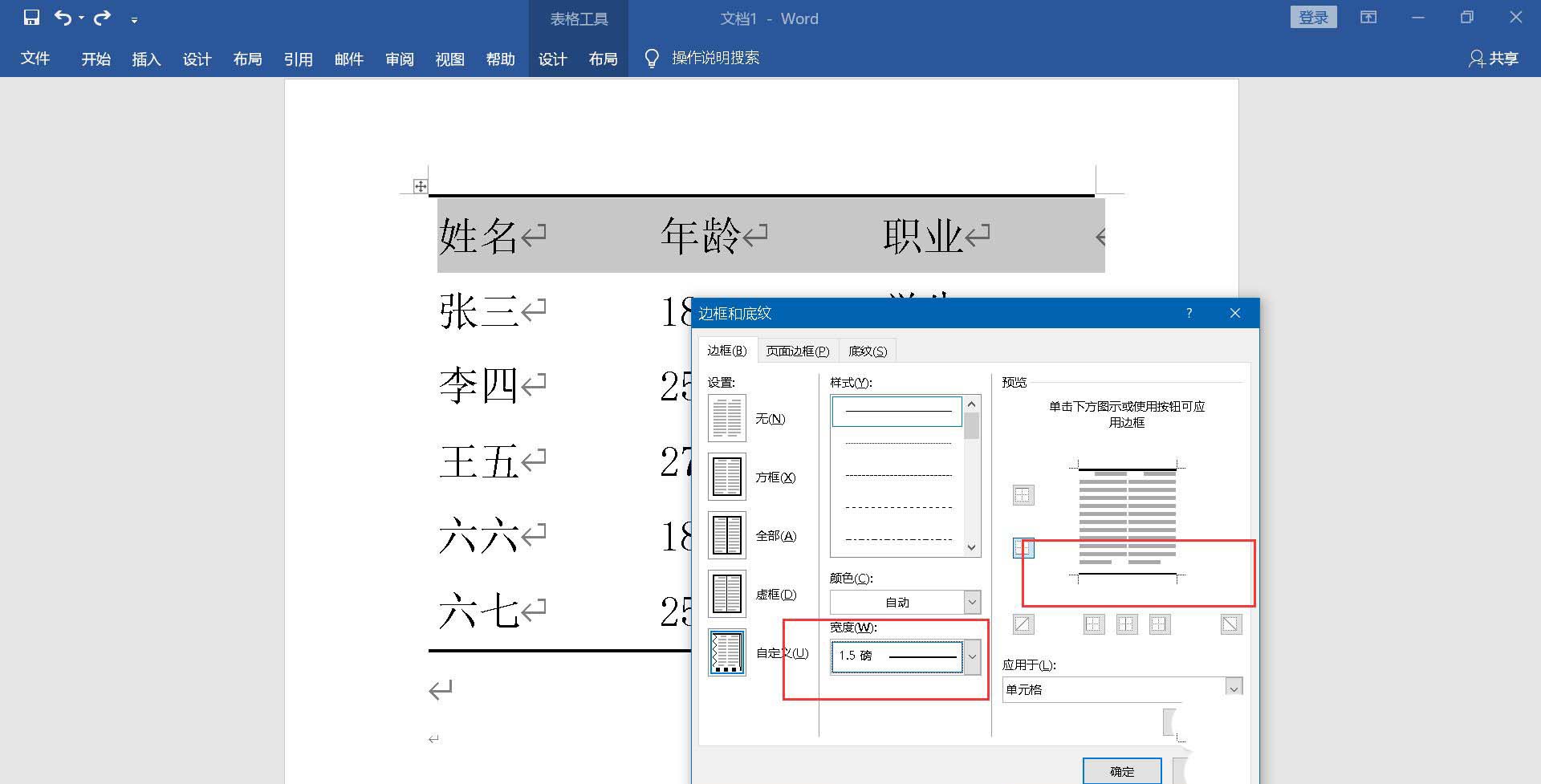
确认对话框后,检查文档,三线图就准备好了。
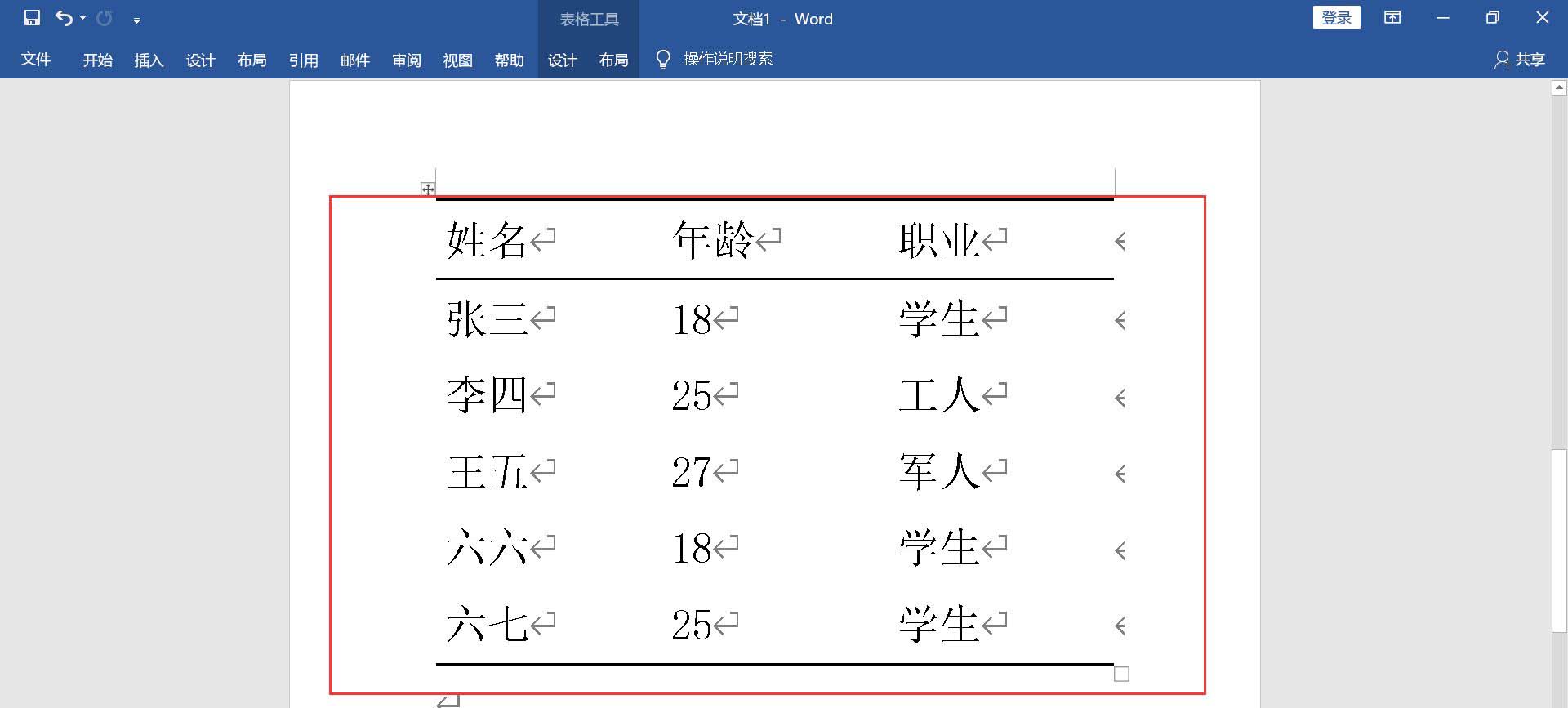
word怎么制作三线图,以上就是本文为您收集整理的word怎么制作三线图最新内容,希望能帮到您!更多相关内容欢迎关注。








